Első tudnivalók a Microsoft Teams fájljairól
A Teams megkönnyíti a csapat által létrehozott és megszerzett fájlok használatát és megosztását. Az alábbiakban néhány alapismeretet talál az első lépésekhez.
Fontos fájlok keresése a OneDrive-ban
Válassza a OneDrive 
A OneDrive különböző csoportokba helyezi a fájlokat, hogy gyorsabban megtalálhassa őket:
-
A kezdőlap felsorolja a legutóbb megtekintett vagy szerkesztett összes fájlt.
-
A saját fájlok a személyes OneDrive-ról származó összes fájlt és mappát felsorolják.
-
A Megosztva az Önnel megosztott és Ön által létrehozott összes fájlt és mappát megjeleníti.
-
A Kedvencek a kedvencként megjelölt fájlokat jeleníti meg.
-
A Lomtár a törölt fájlokat jeleníti meg.
A Fájlok tallózása a következő szerint nézetben tekintheti meg a fájlokat az alapján, hogy milyen személyek között osztották meg őket, milyen értekezleteken osztották meg őket, és milyen médiatípussal rendelkeznek.
A Gyors elérés területen tallózzon az egyes Teams-csatornákon található fájlok között.
Megosztott fájlok tallózása
A OneDrive-ban válassza a Megosztott 
-
Válassza a Veled lehetőséget a mások által Önnel megosztott fájlok megnyitásához.
-
Válassza az Ön által lehetőséget a másokkal megosztott fájlok megnyitásához.
-
Válasszon különböző fájltípusokat az eredmények szűréséhez.
-
További szűrők megnyitásához válassza a További

Megtekintheti a legutóbbi tevékenységeket is az egyes fájlokon, és adott személyekre vagy fájlnevekre kereshet.
Fájlok tallózása adott személyektől
A OneDrive 

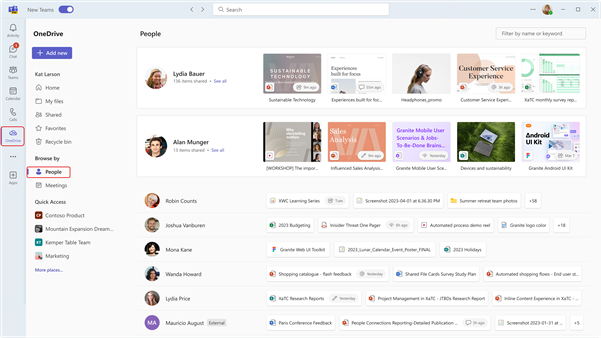
Fájlok tallózása adott értekezletekből
A OneDrive 

Az értekezletek fordított időrendi sorrendben jelennek meg, közelgő ésmúltbeli értekezletekre lebontva. Válassza a Bekapcsolódás lehetőséget egy folyamatban lévő értekezleten való részvételhez.
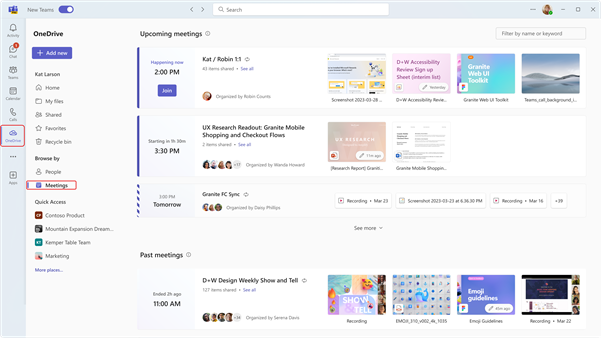
Fájlok megtekintése csevegésből, csatornából vagy értekezletből
Minden csevegés és csatorna tetején a Fájlok fülre kattintva megtekintheti a benne megosztott összes fájlt.
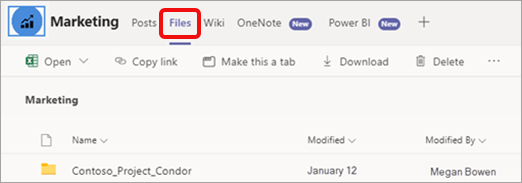
A korábbi értekezletek fájljait úgy is elérheti, hogy megtekinti a Teams naptárát 
Fájlok megosztása
Fájlokat oszthat meg csevegésekben, csatornákon és értekezleteken, hogy mások is láthassák, dolgozhassák és letölthesse őket a megosztási beállításoktól függően.
Fájl megosztása a OneDrive-ról
-
Válassza a OneDrive

-
Válassza a Saját fájlok

-
Mutasson a megosztani kívánt fájlra, és válassza a További műveletek

-
Válassza a Megosztás

-
Válassza a Hivatkozás másolása

-
Válassza a Hozzáférés kezelése

-
Fájl megosztása csevegésben
Fájl megosztása csevegésben:
-
Válassza a Csevegés

-
Válassza ki azt a csevegést, amelyben fájlokat szeretne megosztani.
-
A levélírás mezőben válassza a Műveletek és alkalmazások


-
Jelölje ki a megosztani kívánt fájlt.
-
Nem kötelező üzenet hozzáadása.
-
Válassza a Küldés

Fájlok feltöltése csevegésbe, csatornába vagy értekezletbe
-
Nyissa meg azt a csevegést, csatornát vagy értekezletet, amelybe fájlt szeretne feltölteni.
-
Válassza a Fájlok lehetőséget.
-
Válassza a Fájlok feltöltése

-
Jelölje ki a feltölteni kívánt fájlt, és válassza a Megnyitás lehetőséget.
A fájl feltöltése automatikusan megkezdődik.










